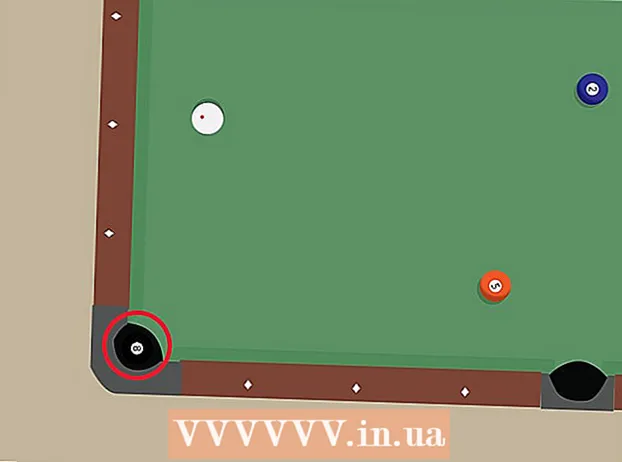लेखक:
Bobbie Johnson
निर्माण की तारीख:
4 अप्रैल 2021
डेट अपडेट करें:
26 जून 2024

विषय
इस लेख में, आप सीखेंगे कि डेटा ट्रांसफर का उपयोग करके आसानी से एक iPhone से दूसरे में कैसे स्विच किया जाए।
कदम
विधि 1: 2 में से: iCloud का उपयोग करना
 1 अपने पुराने iPhone पर सेटिंग ऐप लॉन्च करें। होम स्क्रीन पर ग्रे गियर आइकन (⚙️) पर क्लिक करें।
1 अपने पुराने iPhone पर सेटिंग ऐप लॉन्च करें। होम स्क्रीन पर ग्रे गियर आइकन (⚙️) पर क्लिक करें।  2 अपनी ऐप्पल आईडी टैप करें। आप इसे अपने नाम और प्रोफ़ाइल चित्र (यदि आपके पास है) के आगे मेनू के शीर्ष पर अनुभाग में पाएंगे।
2 अपनी ऐप्पल आईडी टैप करें। आप इसे अपने नाम और प्रोफ़ाइल चित्र (यदि आपके पास है) के आगे मेनू के शीर्ष पर अनुभाग में पाएंगे। - यदि आपने अभी तक साइन इन नहीं किया है, तो साइन इन पर क्लिक करें, अपना ऐप्पल आईडी और पासवर्ड दर्ज करें और फिर साइन इन पर क्लिक करें।
- शायद, पुराने iOS संस्करणों पर, इस चरण को छोड़ दिया जा सकता है।
 3 आईक्लाउड पर क्लिक करें। यह मेनू के दूसरे भाग में है।
3 आईक्लाउड पर क्लिक करें। यह मेनू के दूसरे भाग में है।  4 बैकअप लेने के लिए डेटा का चयन करें। उन ऐप्स के अंतर्गत सूचीबद्ध ऐप्स ब्राउज़ करें जो iCloud का उपयोग करते हैं, जैसे फ़ोटो, संपर्क और कैलेंडर। स्लाइडर को उस डेटा के आगे ले जाएँ, जिसे आप अपने नए फ़ोन में स्थानांतरित करना चाहते हैं, चालू (हरा) स्थिति में।
4 बैकअप लेने के लिए डेटा का चयन करें। उन ऐप्स के अंतर्गत सूचीबद्ध ऐप्स ब्राउज़ करें जो iCloud का उपयोग करते हैं, जैसे फ़ोटो, संपर्क और कैलेंडर। स्लाइडर को उस डेटा के आगे ले जाएँ, जिसे आप अपने नए फ़ोन में स्थानांतरित करना चाहते हैं, चालू (हरा) स्थिति में। - ऑफ (सफ़ेद) पर सेट किए गए स्लाइडर वाले डेटा को कॉपी नहीं किया जाएगा और नए iPhone में स्थानांतरित नहीं किया जाएगा।
 5 नीचे स्क्रॉल करें और iCloud कॉपी पर टैप करें। यह प्रोग्राम्स यूजिंग आईक्लाउड सेक्शन में सबसे नीचे है।
5 नीचे स्क्रॉल करें और iCloud कॉपी पर टैप करें। यह प्रोग्राम्स यूजिंग आईक्लाउड सेक्शन में सबसे नीचे है। - यदि आवश्यक हो, तो iCloud कॉपी के आगे स्लाइडर को चालू (हरा) स्थिति में ले जाएँ।
 6 अभी बैकअप लें पर टैप करें. यह स्क्रीन के नीचे है। आपके पुराने iPhone का बैकअप शुरू हो जाएगा। प्रक्रिया पूरी होने की प्रतीक्षा करें।
6 अभी बैकअप लें पर टैप करें. यह स्क्रीन के नीचे है। आपके पुराने iPhone का बैकअप शुरू हो जाएगा। प्रक्रिया पूरी होने की प्रतीक्षा करें।  7 आईक्लाउड पर क्लिक करें। यह स्क्रीन के ऊपरी-बाएँ कोने में है। आप iCloud सेटिंग पृष्ठ पर वापस आ जाएंगे।
7 आईक्लाउड पर क्लिक करें। यह स्क्रीन के ऊपरी-बाएँ कोने में है। आप iCloud सेटिंग पृष्ठ पर वापस आ जाएंगे।  8 अपना नया iPhone चालू करें और बुनियादी विकल्प सेट करें। आपको कुछ जानकारी जैसे भाषा, देश, वायरलेस नेटवर्क आदि के लिए कहा जाएगा।
8 अपना नया iPhone चालू करें और बुनियादी विकल्प सेट करें। आपको कुछ जानकारी जैसे भाषा, देश, वायरलेस नेटवर्क आदि के लिए कहा जाएगा।  9 iCloud कॉपी पुनर्प्राप्त करें पर क्लिक करें। ऐसा तब करें जब यह चुनने के लिए कहा जाए कि अपना नया iPhone कैसे सेट करें। यह आपके पुराने iPhone से डेटा को आपके नए iPhone में स्थानांतरित कर देगा।
9 iCloud कॉपी पुनर्प्राप्त करें पर क्लिक करें। ऐसा तब करें जब यह चुनने के लिए कहा जाए कि अपना नया iPhone कैसे सेट करें। यह आपके पुराने iPhone से डेटा को आपके नए iPhone में स्थानांतरित कर देगा।  10 अगला टैप करें। यह स्क्रीन के ऊपरी-दाएँ कोने में है।
10 अगला टैप करें। यह स्क्रीन के ऊपरी-दाएँ कोने में है।  11 अपना ऐप्पल आईडी और पासवर्ड दर्ज करें। इसे उपयुक्त तर्ज पर करें।
11 अपना ऐप्पल आईडी और पासवर्ड दर्ज करें। इसे उपयुक्त तर्ज पर करें।  12 आईक्लाउड बैकअप पर टैप करें। निकटतम तिथि और समय के साथ चिह्नित प्रति का चयन करें।
12 आईक्लाउड बैकअप पर टैप करें। निकटतम तिथि और समय के साथ चिह्नित प्रति का चयन करें।  13 पुनर्प्राप्त करें क्लिक करें. आपके द्वारा पुराने iPhone से कॉपी किया गया डेटा नए iPhone में स्थानांतरित कर दिया जाएगा।
13 पुनर्प्राप्त करें क्लिक करें. आपके द्वारा पुराने iPhone से कॉपी किया गया डेटा नए iPhone में स्थानांतरित कर दिया जाएगा। - डेटा रिकवरी पूरी होने पर नया iPhone फिर से चालू हो जाएगा। अब आप अपने स्मार्टफोन का इस्तेमाल कर सकते हैं..
विधि २ का २: आईट्यून्स का उपयोग करना
 1 अपने पुराने iPhone को अपने कंप्यूटर से कनेक्ट करें। ऐसा करने के लिए, डिवाइस के साथ दिए गए USB केबल का उपयोग करें।
1 अपने पुराने iPhone को अपने कंप्यूटर से कनेक्ट करें। ऐसा करने के लिए, डिवाइस के साथ दिए गए USB केबल का उपयोग करें।  2 आईट्यून्स खोलें। ऐसा करें यदि आपके द्वारा डिवाइस कनेक्ट करने पर प्रोग्राम स्वचालित रूप से प्रारंभ नहीं होता है।
2 आईट्यून्स खोलें। ऐसा करें यदि आपके द्वारा डिवाइस कनेक्ट करने पर प्रोग्राम स्वचालित रूप से प्रारंभ नहीं होता है।  3 अपने आईफोन पर क्लिक करें। जैसे ही आईट्यून्स स्मार्टफोन को पहचानता है, आईफोन आइकन स्क्रीन के शीर्ष पर दिखाई देगा।
3 अपने आईफोन पर क्लिक करें। जैसे ही आईट्यून्स स्मार्टफोन को पहचानता है, आईफोन आइकन स्क्रीन के शीर्ष पर दिखाई देगा।  4 इस पीसी के आगे वाले बटन पर क्लिक करें। यह विकल्प "स्वचालित रूप से बैकअप बनाएँ" अनुभाग के अंतर्गत है।
4 इस पीसी के आगे वाले बटन पर क्लिक करें। यह विकल्प "स्वचालित रूप से बैकअप बनाएँ" अनुभाग के अंतर्गत है। - यदि आप अपने पासवर्ड, होमकिट डेटा, या स्वास्थ्य और गतिविधि डेटा का बैकअप लेना चाहते हैं, तो बैकअप एन्क्रिप्ट करें के बगल में स्थित बॉक्स को चेक करें और एक नया पासवर्ड बनाएं।
 5 अभी बैक अप पर क्लिक करें। यह मैन्युअल बैकअप और पुनर्स्थापना अनुभाग के अंतर्गत विंडो के दाएँ फलक में है।
5 अभी बैक अप पर क्लिक करें। यह मैन्युअल बैकअप और पुनर्स्थापना अनुभाग के अंतर्गत विंडो के दाएँ फलक में है। - अपने डेटा का बैकअप लेने और सहेजने के लिए iTunes की प्रतीक्षा करें। IPhone पर संग्रहीत डेटा की मात्रा के आधार पर प्रक्रिया में कई मिनट लग सकते हैं।
 6 इजेक्ट बटन पर क्लिक करें और फिर अपने फोन को अपने कंप्यूटर से डिस्कनेक्ट करें। यह बटन iPhone के नाम के दाईं ओर स्थित है। USB केबल को अनप्लग करके अपने फ़ोन को डिस्कनेक्ट करें।
6 इजेक्ट बटन पर क्लिक करें और फिर अपने फोन को अपने कंप्यूटर से डिस्कनेक्ट करें। यह बटन iPhone के नाम के दाईं ओर स्थित है। USB केबल को अनप्लग करके अपने फ़ोन को डिस्कनेक्ट करें।  7 अपने पुराने iPhone को बंद कर दें। ऐसा करने के लिए, फोन बॉडी के दाहिने या शीर्ष पैनल पर लॉक बटन को तब तक दबाए रखें जब तक कि स्क्रीन "टर्न ऑफ" शिलालेख प्रदर्शित न करे, और फिर इस शिलालेख पर स्वाइप करें।
7 अपने पुराने iPhone को बंद कर दें। ऐसा करने के लिए, फोन बॉडी के दाहिने या शीर्ष पैनल पर लॉक बटन को तब तक दबाए रखें जब तक कि स्क्रीन "टर्न ऑफ" शिलालेख प्रदर्शित न करे, और फिर इस शिलालेख पर स्वाइप करें। - अगर आपके पुराने आईफोन में सिम कार्ड है, तो उसे हटा दें और नए आईफोन में डालें।
 8 अपना नया iPhone चालू करें। ऐसा करने के लिए, लॉक बटन पर क्लिक करें।
8 अपना नया iPhone चालू करें। ऐसा करने के लिए, लॉक बटन पर क्लिक करें।  9 अपने स्मार्टफोन के बुनियादी पैरामीटर सेट करें। आपको कुछ जानकारी जैसे देश, भाषा, वायरलेस नेटवर्क आदि के लिए कहा जाएगा।
9 अपने स्मार्टफोन के बुनियादी पैरामीटर सेट करें। आपको कुछ जानकारी जैसे देश, भाषा, वायरलेस नेटवर्क आदि के लिए कहा जाएगा।  10 आइट्यून्स कॉपी को पुनर्स्थापित करें पर क्लिक करें। यह नए डिवाइस को स्थापित करने या पुनर्स्थापित करने के विकल्पों में से एक होगा।
10 आइट्यून्स कॉपी को पुनर्स्थापित करें पर क्लिक करें। यह नए डिवाइस को स्थापित करने या पुनर्स्थापित करने के विकल्पों में से एक होगा।  11 अपने नए iPhone को उसी कंप्यूटर से कनेक्ट करें। अपने नए उपकरण के साथ आने वाली केबल का उपयोग करें क्योंकि यह भिन्न हो सकती है (30-पिन केबल के बजाय लाइटनिंग केबल)।
11 अपने नए iPhone को उसी कंप्यूटर से कनेक्ट करें। अपने नए उपकरण के साथ आने वाली केबल का उपयोग करें क्योंकि यह भिन्न हो सकती है (30-पिन केबल के बजाय लाइटनिंग केबल)। - iTunes नए डिवाइस को पहचान लेगा और "नए iPhone में आपका स्वागत है" प्रदर्शित करेगा।
 12 "इस प्रतिलिपि को पुनर्प्राप्त करें" बटन पर क्लिक करें। ड्रॉप-डाउन मेनू से नवीनतम बैकअप चुनें।
12 "इस प्रतिलिपि को पुनर्प्राप्त करें" बटन पर क्लिक करें। ड्रॉप-डाउन मेनू से नवीनतम बैकअप चुनें।  13 जारी रखें पर क्लिक करें। ITunes से नए iPhone में डेटा का स्थानांतरण शुरू हो जाएगा।
13 जारी रखें पर क्लिक करें। ITunes से नए iPhone में डेटा का स्थानांतरण शुरू हो जाएगा। - नए iPhone के पुनरारंभ होने की प्रतीक्षा करें। अब आप अपने स्मार्टफोन का उपयोग कर सकते हैं।
चेतावनी
- आप नए iPhone मॉडल के बैकअप को पुराने मॉडल में पुनर्स्थापित नहीं कर सकते। यदि आप पुराने iPhone मॉडल के बीच डेटा स्थानांतरित करना चाहते हैं, तो कृपया पहले सॉफ़्टवेयर को अपडेट करें। ऐसा करने के लिए, सेटिंग ऐप लॉन्च करें और सामान्य> सॉफ़्टवेयर अपडेट पर टैप करें। IPhone में iOS का नवीनतम उपलब्ध संस्करण होगा।